Kako uporabljati adwcleaner

- 726
- 71
- Ralph Price IV
Adwcleaner je zelo koristen pripomoček, ki odstranjuje nepotrebno ali morda zlonamerno programsko opremo. Lahko pride do vašega popolnoma naključnega: ob obisku sumljivega vira pri namestitvi okuženega programa. Včasih je to posledica nepazljivosti samega uporabnika. Po takšni invaziji se lahko v računalniku pojavijo dražilni procesi: nenehno zagon oglaševanja, prisotnost datotek smeti, spremembe v glavnih nastavitvah in še veliko več. Vse to seveda upočasni računalnik in ogroža njegovo varnost.

Nastavitev programa ADWCleaner.
Kaj je adwcleaner
Pogovorimo se malo o tem, kakšen program je - Adwcleaner. Ta pripomoček že deluje na prizadeti škodljiva programska oprema računalnika in ga uničuje. Uporabniki privlačijo njegov prijeten vmesnik in majhnost, pa tudi prisotnost različice v ruščini. Po prenosu bo ta antivirus izvedel temeljito skeniranje sistema, v katerem bodo najdene datoteke, ki niso zaželene za PC. Čiščenje virusov in druge programske opreme se bo zgodilo šele po vašem privolitvi. Pred tem postopkom je priporočljivo zapreti vse druge aplikacije in nato znova zagnati računalnik.
Kje prenesti adwcleaner
Program je treba namestiti samo z uradnega spletnega mesta, da se izognete okužbi naprave. Adwcleaner lahko prenesete za Windows 10, 7 in 8 popolnoma brezplačno. O tem, kako pravilno konfigurirati preneseno programsko opremo, se bomo še naprej pogovarjali.
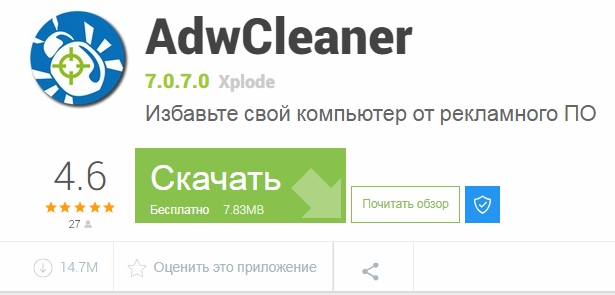
Adwcleaner: kako uporabljati
Ko prenesete Advcliner, lahko začnete skenirati in čistiti računalnik.
Preverjanje naprave
- Po uspešnem prenosu pripomočka ga je treba začeti. Na glavnem zaslonu lahko takoj začnete preverjati sistem s klikom na skeniranje.
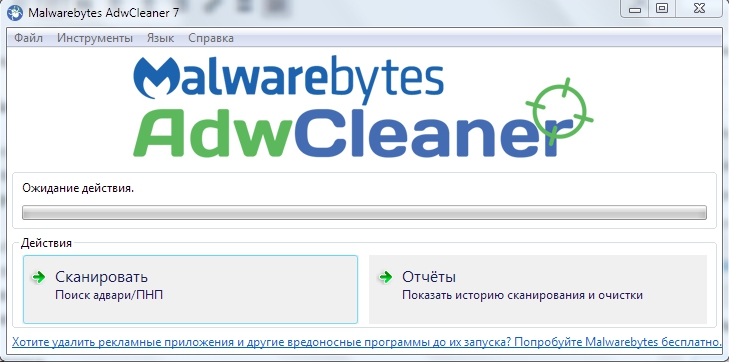
- Po pritisku program začne preverjati računalnik, in sicer vse vrste map, datotek, brskalnike itd. Str.
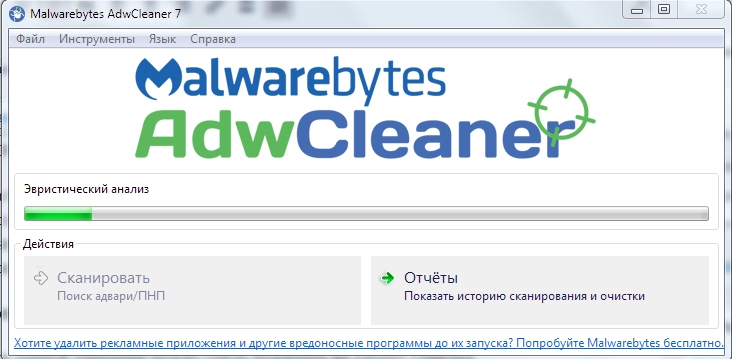
- Nato bo program pričakoval vaša nadaljnja dejanja.
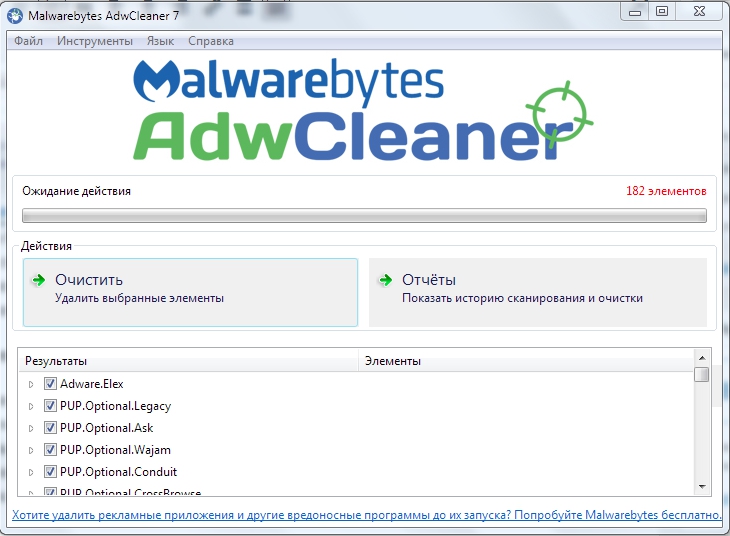
- Pred čiščenjem bi morali iti skozi vsako od plošč (datotek, DLL itd.D.) in natančno preverite, ali je nekaj potrebnega za vas. Vendar se to zgodi redko, in če ste videli kakšno datoteko, to pomeni, da je že prizadeti.
Čiščenje računalnika
Po tej operaciji lahko varno pritisnete gumb za čiščenje. Videli boste obvestilo, da poroča, da bodo vsi programi zaprti in moteni - izbrisani. Ne pritisnite gumba V redu, dokler ne zaprete vseh zavihkov in shranite vse svoje podatke. Na zavihku odprte preberite dodatne informacije o zlonamerni programski opremi. Nato boste imeli obvestilo o ponovnem zagonu računalnika. Tega operacije ni mogoče preklicati. Po ponovnem zagonu se lahko seznanite z rezultati čiščenja. Porabite ga vsaj enkrat na teden, nato pa bo vaše delo za računalnik postalo veliko bolj produktivno.
Kako izbrisati pripomoček Adwcleaner iz računalnika
Če želite izbrisati Adwcleaner, potem morate ravnati na enak način kot pri odstranjevanju drugih aplikacij. Namreč: najprej pojdite na nadzorno ploščo (skozi začetek). Nato sledite povezavi in komponenta. Na seznamu, ki se odpre, kliknite enkrat z levim gumbom miške glede na komponento, ki jo želite odstraniti. Nato kliknite gumb Delete, ki se nahaja tik nad seznamom.
Povzeli bomo. Advliner je koristen in kar je najpomembneje, delovni program, ki vam omogoča, da svoje delo v računalniku bolj udobno naredite. Po prvem čiščenju boste takoj začutili rezultat. Vendar ne bi smeli biti omejeni samo na to programsko opremo, ker prisotnost dobrega protivirusa ne bo nikoli škodila. Če imate kakršna koli vprašanja o članku o branju, jih vprašajte v komentarjih.

